怎样制作员工考评成绩表
来源:网络收集 点击: 时间:2024-08-03【导读】:
公司一般为了考察员工的在岗位上的各个方面的能力,会制作员工考评成绩表,同时也可以一目了然对不员工的优秀程度。那么员工考评成绩表怎么做制作呢?方法/步骤1/8分步阅读 2/8
2/8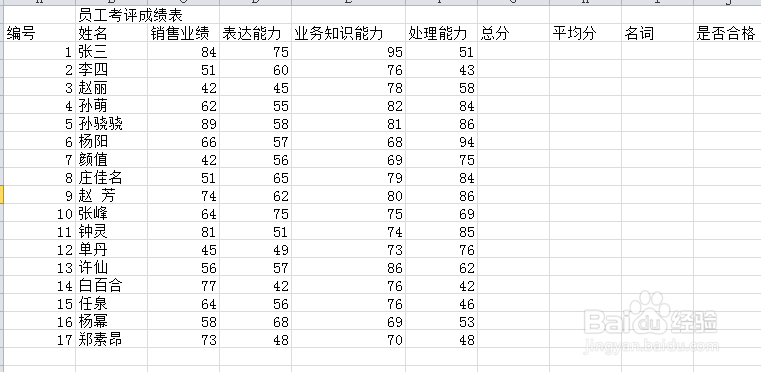 3/8
3/8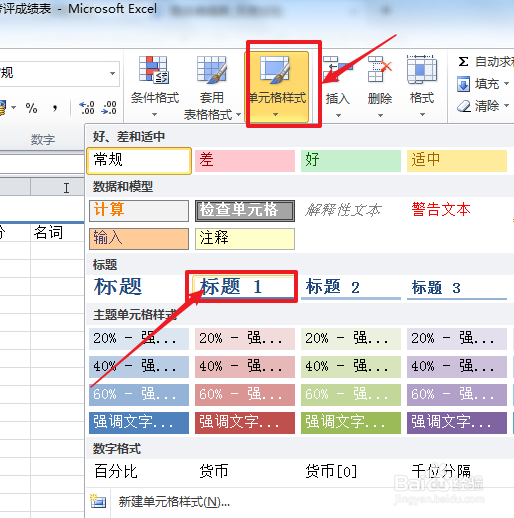 4/8
4/8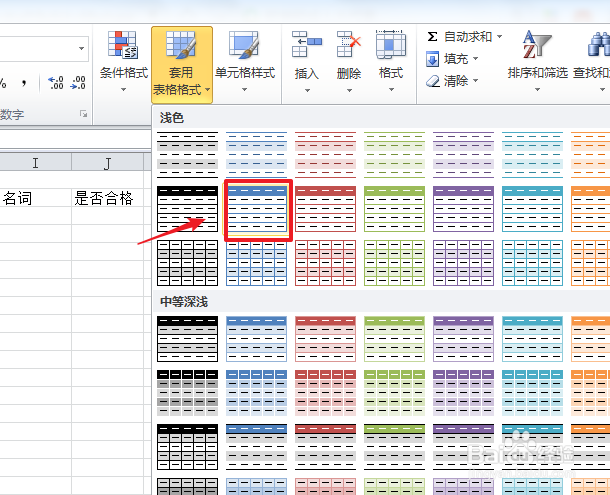 5/8
5/8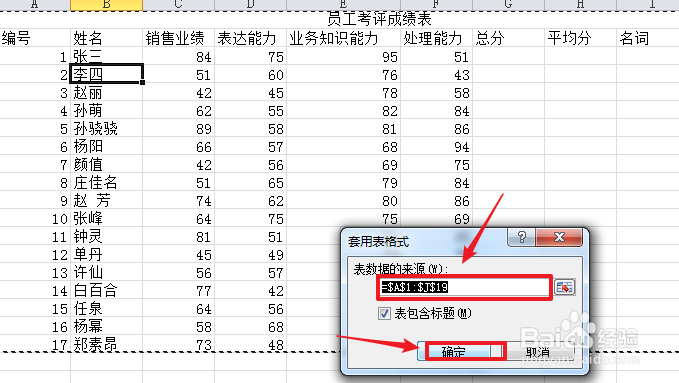
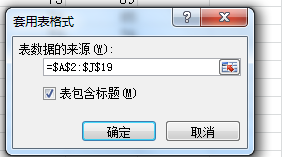 6/8
6/8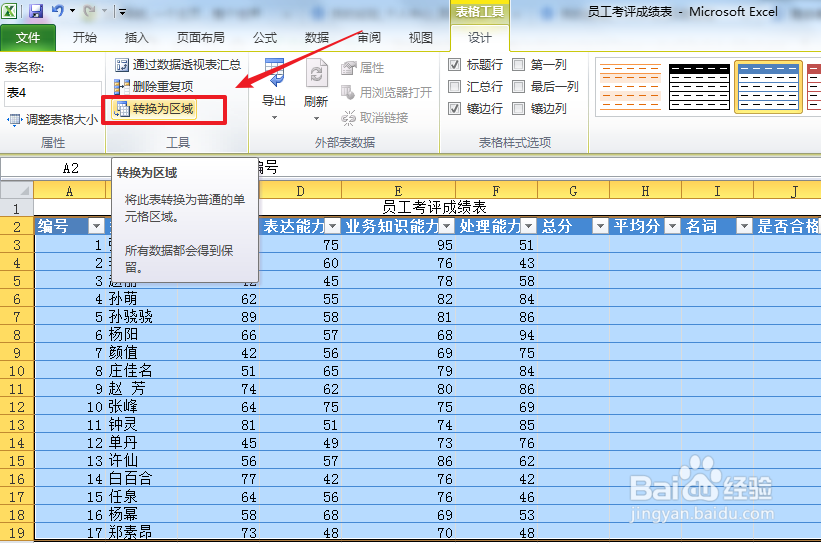 7/8
7/8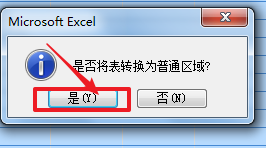 8/8
8/8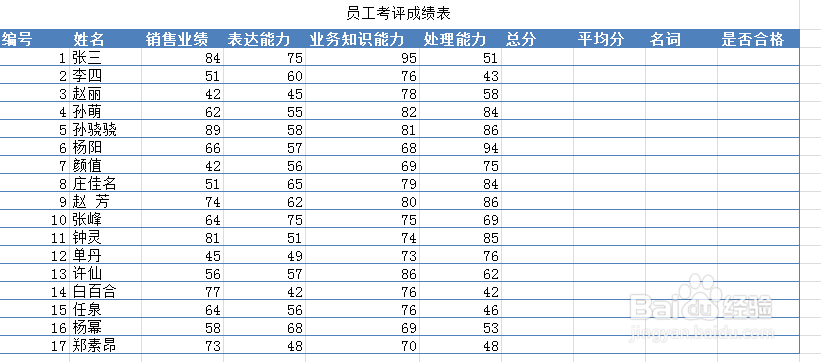 考评成绩表制作考评表制作
考评成绩表制作考评表制作
制作Excel表格,并对新建表格命名为员工考评成绩表。
 2/8
2/8在单元格中录入编号、姓名、销售业绩等数据,并在第一行单元格输入标题。
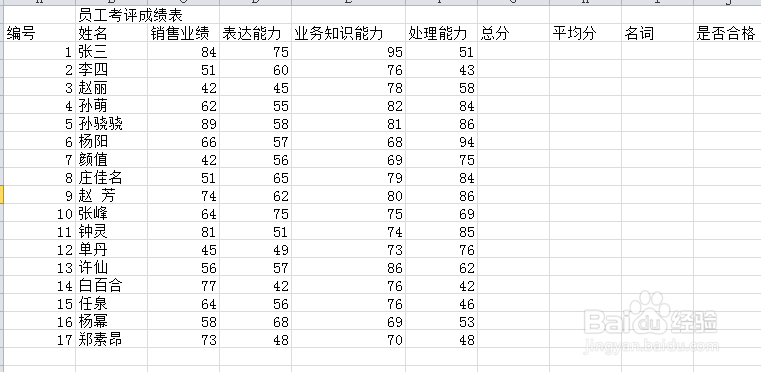 3/8
3/8设置表格标题样式,单击工具栏中选项卡里样式组中的“单元格样式”下拉按钮,选择一种标题样式。
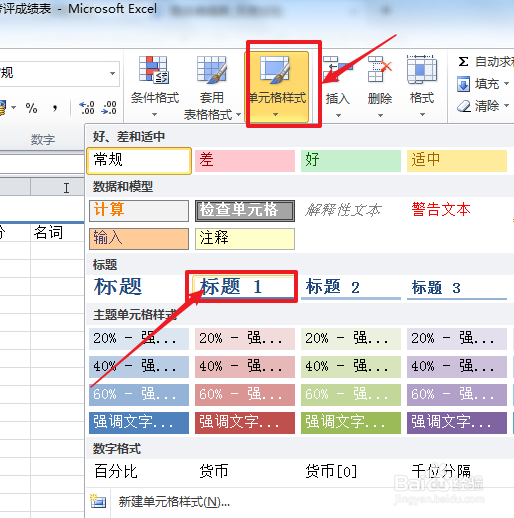 4/8
4/8选中任一员工数据单元格,单击工具栏中选项卡里样式组中的“单元格样式”下拉按钮,选择一种标题样式。
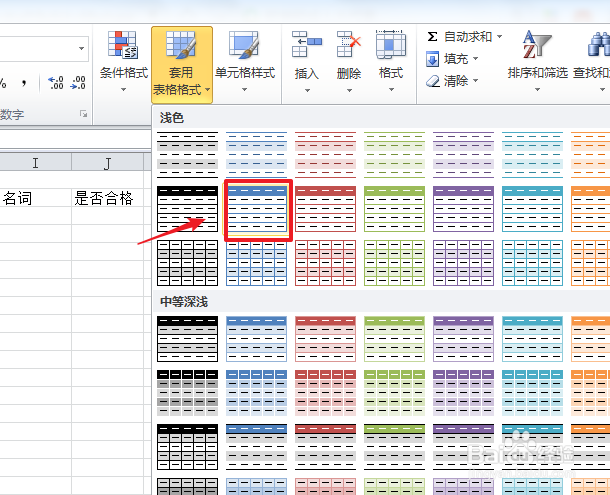 5/8
5/8点击套用表格样式时会弹跳出“ 套用表格格式”的对话框,修改设置的样式的表格区域范围=$A$2:$J$19,单击确认。
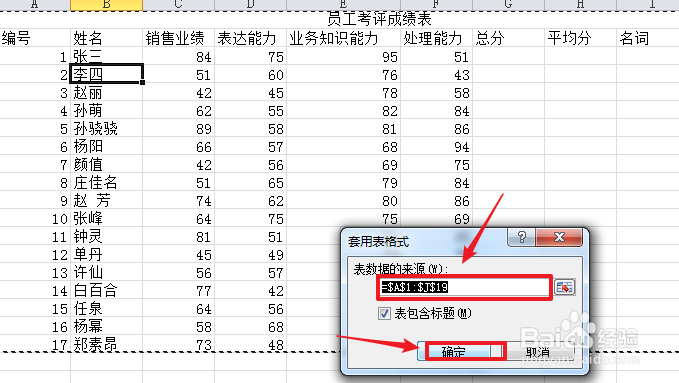
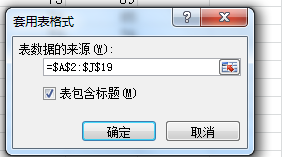 6/8
6/8单击表格工具中设计选项卡中的工具组中的转换按钮。
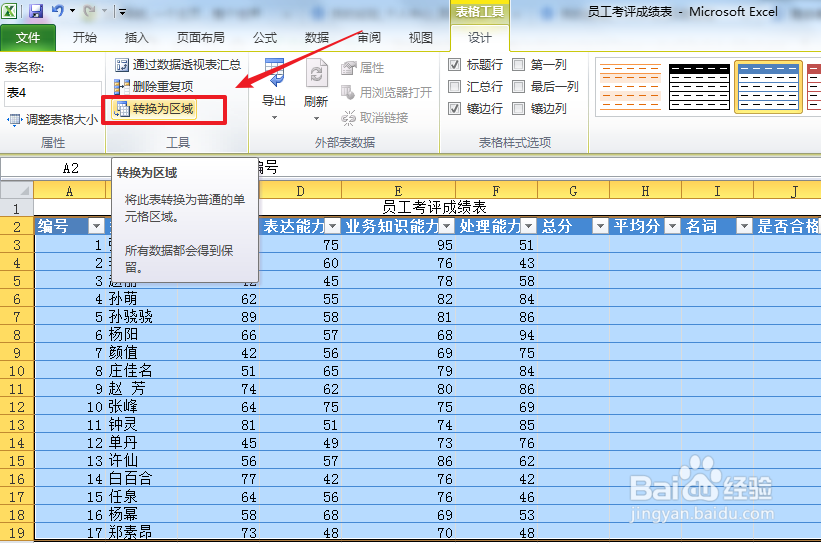 7/8
7/8点击转换按钮的按钮后,对弹出的对话框点击是按钮,确定区域转换。
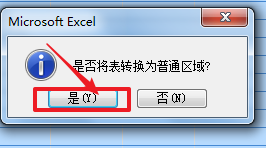 8/8
8/8这样就完成了表格样式的设置。
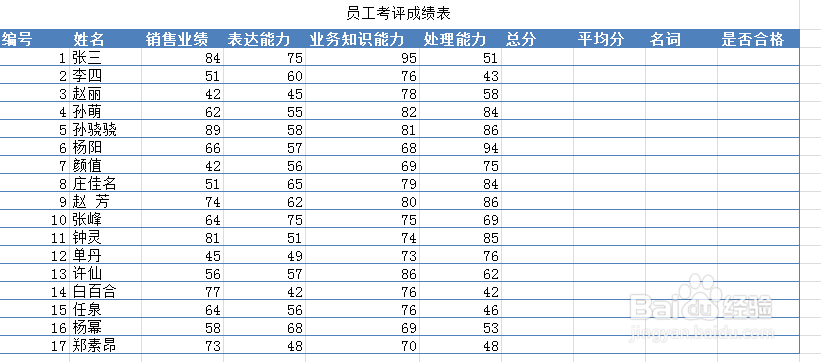 考评成绩表制作考评表制作
考评成绩表制作考评表制作 版权声明:
1、本文系转载,版权归原作者所有,旨在传递信息,不代表看本站的观点和立场。
2、本站仅提供信息发布平台,不承担相关法律责任。
3、若侵犯您的版权或隐私,请联系本站管理员删除。
4、文章链接:http://www.1haoku.cn/art_1056492.html
上一篇:迷你世界如何制作突刺长枪
下一篇:qq更新后聊天记录如何恢复
 订阅
订阅